需求說明:
操作系統目前流行有Windows、Linux、Unix等,中國人應該要知道國有操作系統,也要支持國產操作系統,為了更好支持國產操作系統,我們也要知己知彼,那么今天就來體驗一把操作系統Mx_Linux_23.2的安裝。
需求分析:
MX Linux 23 將基于 Debian 12操作系統系列,采用 Linux 6.1 LTS 內核系列長期支持版本,和國產操作系統優麒麟是同祖先,更主要的是目前在Linux下載排列第一。所以我們要學習學習。

虛擬機安裝步驟:
1.來到MX Linux官網:https://mxlinux.org,選擇自己的操作系統版本下載完成,如下圖所示:

2.點擊左上角“文件”,在彈出的菜單選擇“新建虛擬機”,如下圖所示:

3.在“歡迎使用新尋虛擬機向導”界面,選擇“典型”選項,再點擊“下一步”,如下圖所示:

4.在“安裝客戶機操作系統”界面,選擇“稍后安裝操作系統”,點擊“下一步“,如下圖所示:

5.在”選擇客戶機操作系統“界面,選擇客戶機操作系統為"Linux",對應的版本選擇”Debian“,然后再點擊”下一步“,如下圖所示:

6.在”命名虛擬機“界面,為虛擬機系統命名為 Debian 6,存放位置放 D:\虛擬系統\MX_LINUX,然后再點擊”下一步”,如下圖所示:

7.在“指定磁盤容量”界面,給系統配置磁盤容量為40G,然后再點擊“下一步”,如下圖所示:

8.點擊“完成”,完成虛擬機系統的創建,如下圖所示:

9.在“Debian 6”虛擬機點擊“編輯虛擬機設置”,如下圖所示:
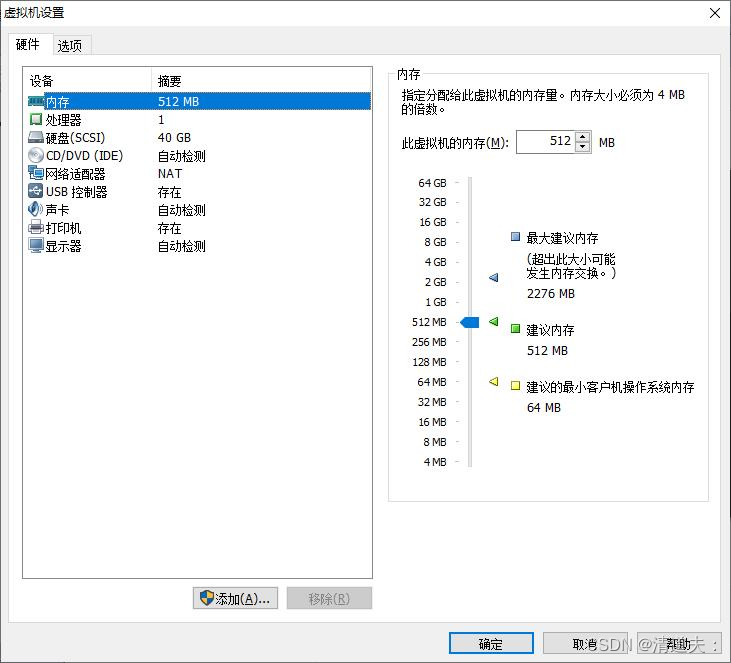
10.在“虛擬機設置”界面,選擇“CD/DVD(STAT)”,在其連接項,選擇“使用ISO映像文件”,點擊瀏覽,找到已經下載好的鏡像文件"MX-23.2_x64",如下圖所示:

11.點擊虛擬機設置的“確定”,再點擊“開啟此虛擬機”,開始MX LINUX的安裝,如圖所示:

12.在彈出的安裝界面里,選擇第一項“MX-23.2_x64”,回畫后來到live桌面如下圖所示:

13.單擊桌面上的“Installer”,彈出“MX Linux installer”窗口,如下圖所示:

14.單擊“NEXT”,在“select type of installation”,選中默認選項“Regualr install using the entire disk”,如下圖所示:

15.單擊“NEXT”,在"Installation Confirmation"窗口會提示“Format and use the entire disk(sda) for MX Linux”,如下圖所示:

16.單擊“start”,在“Installation in progress”,可以看到安裝進程,如下圖所示:

17.設置好"Computer name"和“Computer domain”及"Workgroup" ,如下圖所示:

18.單擊“NEXT”,設置好“Localization Defaults”為“中國-簡體中文”,設置“Configure Clock”為"亞洲-上海",如下圖所示:

19.單擊“NEXT”,設置"default User Account"為Test,并設置好密碼,還的超級管理員密碼,如下圖所示:

20.單擊“NEXT”,閱讀相關提示,如下圖所示:

21.等待系統安裝完成,如下圖所示:

22.點擊“Finish”,斷開虛擬機(CD/DVD)光盤,重啟后,如下圖所示:

23.輸入登錄密碼,進入到MX Linux 23的桌面,如下圖所示:

任務小結:
Linux操作系統MX Linux 23安裝完成。這個下載排行第一的LINUX發行版本,但是US的,不過流暢度比優麒麟要略勝一籌。你會喜歡嗎?

![[XYCTF新生賽2024] pwn](http://pic.xiahunao.cn/[XYCTF新生賽2024] pwn)
![[深度學習] Transformer](http://pic.xiahunao.cn/[深度學習] Transformer)
)

】)

)



)



:實習初體驗)


——結合案例講Mybatis怎么操作sql)
